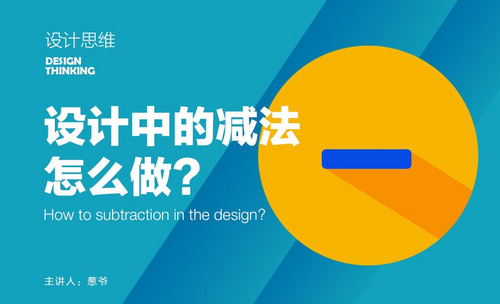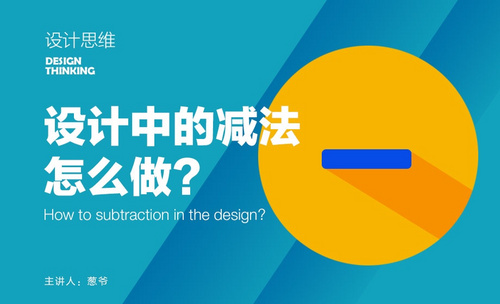Excel怎么做减法
发布时间:2021年02月24日 11:56
Excel是我们日常办公中必不可少的一个办公软件,那么对于一些初次学习Excel的人来说总会遇到一些小问题,就比如Excel怎么做减法这一问题,今天我就来跟小伙伴们分享这一操作步骤,具体的操作步骤就在下方,小伙伴们快来认真的看一看吧!
1.首先,打开Excel数据表,Excel想要做减法是通过公式来实现的,而公式一般都是由等号引导的,故在需要做减法的单元格中,先输入=,(如下图红色圈出部分所示)。
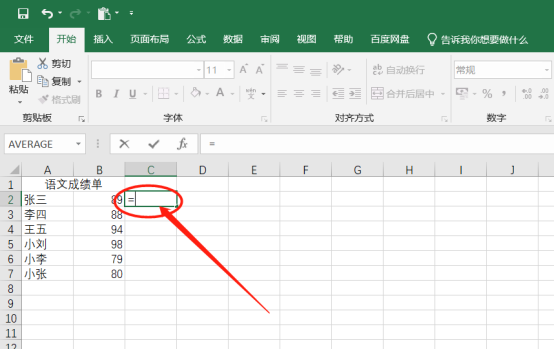
2.然后,点击被减数所在的单元格,就会自动在公式中补充上该单元格的名字,(如下图红色圈出部分所示)。
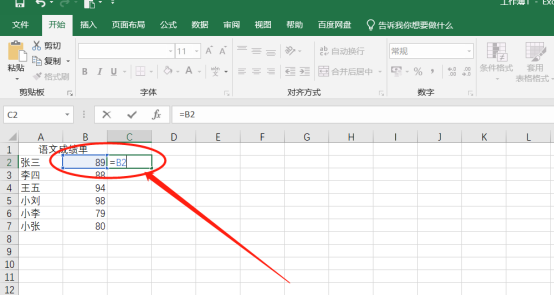
3.接下来,Excel中两数相减,只需要用【-】号来连接两数即可,因此再输入一个“-”,(如下图红色圈出部分所示)。
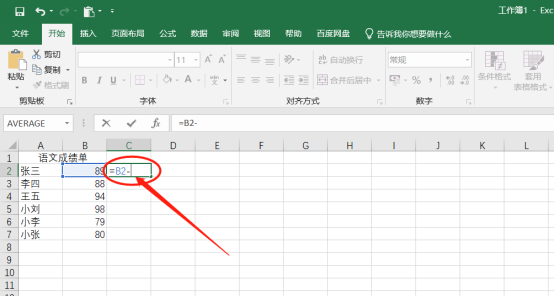
4.点击减数所在单元格,自动将单元格名字补充到公式中,(如下图红色圈出部分所示)。
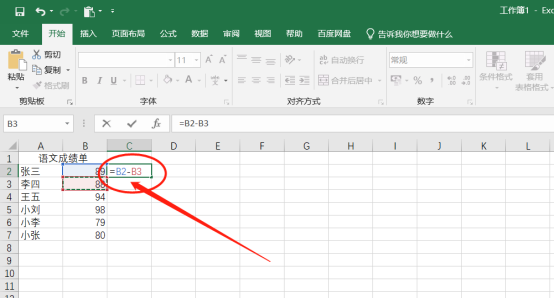
5.最后,按下【Enter】键结束公式的输入,这样就在Excel中做好了两数相减的减法运算,(如下图红色圈出部分所示)。
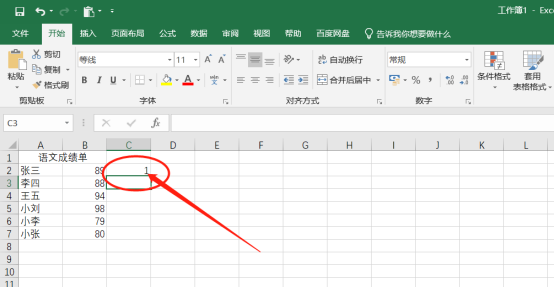
以上的5步操作步骤就是Excel怎么做减法的具体操作步骤,已经详细的给小伙伴们罗列出来了,大家按照以上的操作步骤按步就班的的进行操作就可以完成了。最后,希望以上的操作步骤对你有所帮助!
本篇文章使用以下硬件型号:联想小新Air15;系统版本:win10;软件版本:Microsoft Excel 2019。